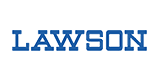Wi-Fiオプション
※Wi-Fiオプションは2021/6/30(水)をもって提供を終了しました。詳しくはこちらをご確認ください。
カフェや駅など、全国約49,000ヶ所のスポットで
利用できる公衆無線LANサービスです。
動画視聴やアプリダウンロードなどの
大容量通信を快適に行える上に、
データ通信量を節約することができます。
月額200円
(税込 220円)
Wi-Fiオプションの特徴
Wi-Fiスポット検索が
カンタン!
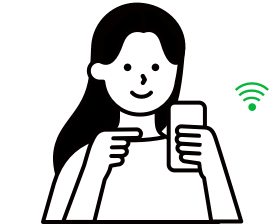
現在地付近やフリーワードからWi-Fiスポットを探すことができます。
データ通信量を節約
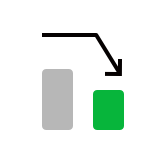
Wi-Fiご利用時は、モバイルデータ通信量の消費はされません。
動画視聴やアプリのダウンロードもサクサク快適。
マルチデバイス対応
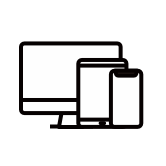
お持ちのスマートフォンだけではなく、
タブレットやパソコンでもWi-Fiをご利用できます。
安心の高セキュリティ
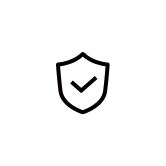
全てのスポットで、最もセキュリティ強度が高いWPA2方式の暗号化に対応しているため、安心してWi-Fiに接続できます。
自動でWi-Fi接続
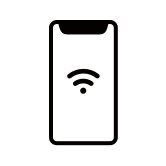
簡単な初期設定を行うだけで、全国約49,000ヶ所のWi-Fiスポットで自動的にWi-Fiに接続されるため、面倒な操作は不要です。
こんな人にオススメ
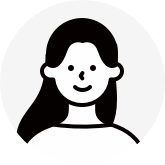
速度制限が気になる
モバイルデータ通信量を節約することができるので、速度制限にかかりづらくなります。
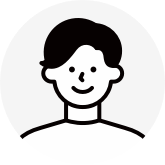
動画をよく見る
Wi-Fiスポットでいくら動画を見てもモバイルデータ通信量は一切カウントされません。
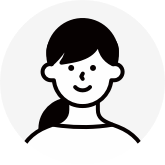
自宅にWi-Fiがない
今までインストールできなかった100MBを超えるアプリも、インストールできるようになります。
利用可能スポット
利用可能スポットの目印
-

全国約49,000ヶ所のこのステッカーが
貼ってある場所でご利用できます。
主な利用可能店舗
利用の流れ
iPhone / iPad / MacでWi-Fiを利用する場合

ステップ1
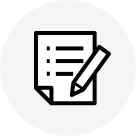
Wi-Fiオプション加入
回線契約がまだの方はお申し込みの際にWi-Fiオプションを選択してください。
既にLINEモバイルをご利用の方はマイページよりお手続きをしてください。

ステップ2
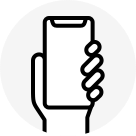
プロファイルの
インストール
マイページよりプロファイルをインストールしてください。

ステップ3
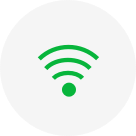
近くのWi-Fi
スポットへ行く
Wi-Fiスポットへ行きます。

ステップ4
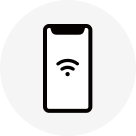
自動でWi-Fi接続
Wi-Fiスポットに入ると、自動で「0001_Secured_Wi-Fi」に接続され、Wi-Fiがご利用できるようになります。Wi-Fiはオンの状態にしてください。
その他の機器(Android / Windows 等)でWi-Fiを利用する場合

ステップ1
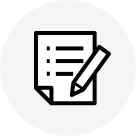
Wi-Fiオプション加入
回線契約がまだの方はお申し込みの際にWi-Fiオプションを選択してください。
既にLINEモバイルをご利用の方はマイページよりお手続きをしてください。

ステップ2
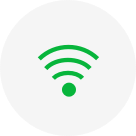
近くのWi-Fi
スポットへ行く
Wi-Fiスポットへ行きます。

ステップ3
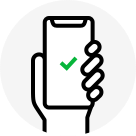
初期設定を行う
Wi-Fiスポットで、「0001_Secured_Wi-Fi」のネットワーク名を選択し、マイページのユーザーIDとパスワードを入力してください。

ステップ4
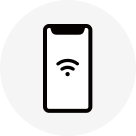
自動でWi-Fi接続
以後、Wi-Fiエリアに入ると、自動で「0001_Secured_Wi-Fi」に接続され、Wi-Fiがご利用できるようになります。Wi-Fiはオンの状態にしてください。
スペック
- サービス名称
- Wi-Fiオプション
- 加入対象者
- LINEモバイル契約者
- 月額利用料
- 200円(税込 220円)
- 加入方法
- 回線契約と同時加入する場合:申し込み画面のオプション選択で選択
回線契約後に加入する場合:マイページの「プラン・オプション」>「オプション情報」で、「変更する」ボタンを押す
- 利用開始日
- 回線契約と同時加入する場合:回線の利用開始日と同じ
回線契約後に加入する場合:加入した翌日
- 対応機器
- IEEE802.11a/b/g/n対応の無線LAN搭載機器
- 解約について
-
・解約完了は解約手続きをした月の月末
※解約した月は日割りにはなりません。解約した月も、月額料金が満額かかります。
- 規約
- Wi-Fiオプション規約
よくある質問
Wi-Fiオプションを利用するにはどうすればいいですか?
どの端末でも利用できますか?
Wi-Fiオプションは最低利用期間や違約金はありますか?
注意事項
- 当オプションは、エヌ・ティ・ティ・ブロードバンドプラットフォーム株式会社の定める「インターネット接続サービス利用規約」に基づいて提供します。
- 当オプションの利用可能エリア内であっても、電波状況により接続しにくい、またはできないことがあります。
- 当オプション加入完了後、マイページからIDとパスワードが確認できます。Wi-Fi接続する際にIDとパスワードを端末に設定することで利用可能になります。
- iOSおよびMacの端末は、マイページから設定プロファイルを端末へインストールすることで初期設定の自動設定が可能です。
- 当オプションでは、エヌ・ティ・ティ・ブロードバンドプラットフォーム株式会社の提供する「Secured Wi-Fi簡単接続ツール」はご利用できません。
- 当オプションは月額料金の日割り計算は行いません。
- 当オプション加入後は、利用の有無に関わらず当オプションの月額料金が発生します。